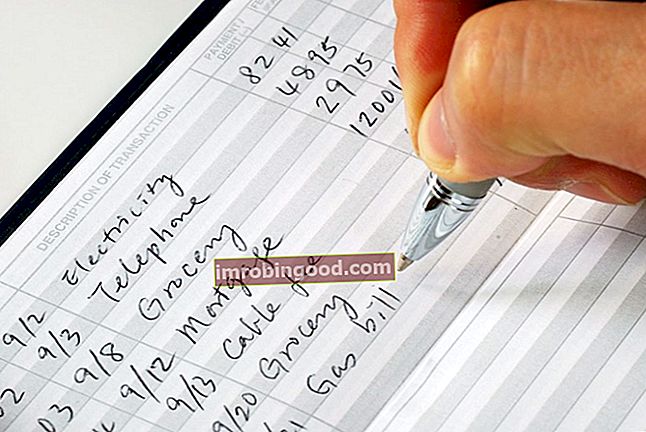EXACT funkcija ir klasificēta sadaļā Excel TEXT funkcijas Funkciju saraksts ar svarīgākajām finanšu analītiķu Excel funkcijām. Šī apkrāptu lapa aptver 100 funkcijas, kuras ir ļoti svarīgi zināt kā Excel analītiķi. Funkcija palīdz pārbaudīt, vai divas vai vairākas piegādātās teksta virknes vai vērtības ir tieši vienādas, un, ja jā, atgriež vērtību TRUE. Pretējā gadījumā tas atgriež FALSE. EXACT funkcija ir reģistrjutīga.
Finanšu analīzē Finanšu analītiķa darba apraksts Tālāk sniegtais finanšu analītiķa amata apraksts sniedz tipisku visu prasmju, izglītības un pieredzes piemēru, kas jāpieņem darbā analītiķa darbā bankā, iestādē vai korporācijā. Veiciet finanšu prognozēšanas, pārskatu un darbības metrikas izsekošanu, analizējiet finanšu datus, izveidojiet finanšu modeļus, mums, analizējot datus, bieži ir jāsalīdzina divas vērtības. Funkcija EXACT palīdz mums veikt salīdzinājumu. Tas var būt noderīgi arī tad, ja mēs koplietojam savu darblapu ar citiem un vēlamies, lai viņi ievada datus noteiktā formātā.
Formula
= TIKAI (teksts1, teksts2,…)
Argumenti:
- Teksts1 (obligātais arguments) - šī ir pirmā virkne, kurai mēs vēlamies pievienoties. Tas var būt divas teksta virknes, skaitļi vai loģiska vērtība.
- Teksts2 (obligāts arguments) - šī ir otrā teksta virkne.
Funkcija EXACT atgriež vērtību TRUE, ja abas virknes ir vienādas. Funkcija EXACT atgriež FALSE, ja abas virknes atšķiras.
Kā programmā Excel izmantot funkciju EXACT?
Lai saprastu šīs funkcijas lietojumu, apsveriet dažus piemērus:
1. piemērs
Pieņemsim, ka mēs vēlamies salīdzināt šādus datus:
| Zona | Zona |
|---|---|
| Uz ziemeļiem | ZIEMEĻA |
| Uz dienvidiem | Uz dienvidiem |
| Zona | zonā |
Izmantotā formula un iegūtais rezultāts ir šāds:
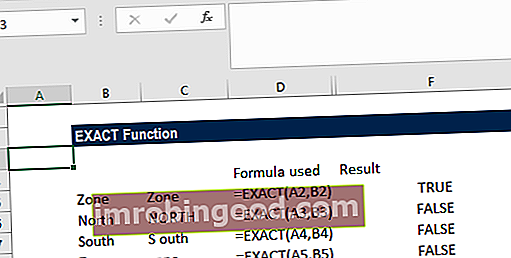
Analizēsim datus:
- Pirmajā piemērā rezultāts ir patiess, jo stīgas sakrīt.
- Tā kā nākamās rindas teksta virknes ir atšķirīgas, viena ir ar lielo, bet otrā - ar mazo, rezultāts tiek iegūts kā nepatiess. Tā kā funkcija ir reģistrjutīga, rezultāts tiek iegūts kā FALSE.
- Līdzīgi mēs saņemam nepatiesu informāciju par nākamajiem diviem piemēriem, jo tie nesakrīt.
2. piemērs
Pieņemsim, ka mēs vēlamies, lai mūsu darblapas lietotāji ievadītu datus PROPER gadījumā. Tikai tad mēs varam izmantot datu validāciju ar pielāgotu formulu, kuras pamatā ir EXACT un citas funkcijas.
Pieņemsim, ka sniegtie dati ir šādi:

Novēlam jebkuram šīs darblapas lietotājam ievadīt piezīmes tikai attiecīgā gadījumā. Pēc tam cilnē Dati mēs varam noklikšķināt uz datu validācijas un atlasīt Datu pārbaude. Mainiet validācijas kritērijus uz pielāgotu un ievadiet formulu = AND (EXACT (C5, PROPER (C5)), ISTEXT (C5)).

Tagad, ja kāds lietotājs mēģina ievietot jebkuru vērtību, kas neatbilst attiecīgajam gadījumam, viņš saņems šādu kļūdu:

Kā formula darbojās:
Datu validēšanas kārtulas, kuras mēs iestatījām, tiek aktivizētas, kad lietotājs pievieno vai maina šūnas vērtību. Funkcija PROPER maina teksta vērtības uz pareizo burtu, un EXACT funkcija veic reģistrjutīgu salīdzinājumu. Funkcija AND aizņem vairākus argumentus (loģiskos nosacījumus) un atgriež vērtību TRUE tikai tad, kad visi argumenti atgriež vērtību TRUE.
Tātad pirmais loģiskais nosacījums salīdzinātu lietotāja ievadīto vērtību ar tās pašas vērtības EXACT (C3, PROPER (C3) pareizu lietu versiju, un otrais loģisko nosacījumu tests, kas ievada C5, faktiski ir teksts ISTEXT (C3).
Ja abi iepriekš minētie nosacījumi ir patiesi, funkcija AND atgriež TRUE, un ievade iztur validāciju. Ja kāds no nosacījumiem ir FALSE, AND atgriež FALSE un ievade neizdodas pārbaudīt datus.
3. piemērs
EXACT funkcija ir diezgan noderīga, ja mēs vēlamies rīkoties ar reģistrjutīgiem datiem.
Izmantojot dažādas produkta detaļas un to ieņēmumus gadā:

Kā parādīts iepriekš, ir divi izstrādājumi: mīkstās rotaļlietas ar mazajiem burtiem un Mīkstās rotaļlietas ar lielajiem burtiem. Tādas Excel funkcijas kā VLOOKUP un INDEX / MATCH nav reģistrjutīgas. Kad mēs meklējam skaitliskās vērtības, SUMPRODUCT + EXACT ir aizraujošs un elastīgs veids, kā veikt reģistrjutīgu meklēšanu.
Izmantojamā formula ir = SUMPRODUCT (- (TIKAI (E3, B3: B8)), C3: C8).

Iepriekš minētā formula veiks B kolonnas vērtību pārbaudi, pēc tam iegūtās TRUE / FALSE vērtības konvertēs uz 1 un 0. Iemesls, kāpēc mēs izmantojam dubultnegatīvu, ir tāds, ka tas pārvērš iegūtās TRUE & FALSE vērtības uz 1 un 0.
Mēs iegūsim šādu rezultātu:

Noklikšķiniet šeit, lai lejupielādētu Excel faila paraugu
Papildu resursi
Paldies, ka izlasījāt Finanšu rokasgrāmatu par svarīgām Excel funkcijām! Atvēlot laiku šo funkciju apguvei un apgūšanai, jūs ievērojami paātrināsiet finanšu analīzi. Lai uzzinātu vairāk, skatiet šos papildu finanšu resursus:
- Excel funkcijas finansēm Excel finansēm Šajā Excel for Finance rokasgrāmatā būs iemācītas 10 labākās formulas un funkcijas, kas jums jāzina, lai būtu lielisks finanšu analītiķis programmā Excel. Šajā rokasgrāmatā ir piemēri, ekrānuzņēmumi un detalizēti norādījumi. Galu galā lejupielādējiet bezmaksas Excel veidni, kas ietver visas finanšu funkcijas, kas ietvertas apmācībā
- Advanced Excel Formulas kurss
- Advanced Excel formulas, kas jums jāzina Advanced Excel formulas, kas jāzina Šīs uzlabotās Excel formulas ir kritiski svarīgas, lai zinātu, un jūsu finanšu analīzes prasmes pārcels uz nākamo līmeni. Advanced Excel funkcijas, kas jums jāzina. Uzziniet 10 labākās Excel formulas, kuras regulāri lieto visi pasaules klases finanšu analītiķi. Šīs prasmes uzlabos jūsu darbu izklājlapās jebkurā karjerā
- Excel saīsnes datoriem un Mac Excel saīsnes PC Mac Excel saīsnes - vissvarīgāko un izplatītāko MS Excel saīsņu saraksts PC un Mac lietotājiem, finansēm, grāmatvedības profesijām. Īsinājumtaustiņi paātrina modelēšanas prasmes un ietaupa laiku. Uzziniet rediģēšanu, formatēšanu, navigāciju, lenti, īpašo ielīmēšanu, datu apstrādi, formulu un šūnu rediģēšanu un citus saīsnes